Schimbați lentilele. Tilt-Shift: Ce este? Această problemă poate fi rezolvată în două moduri
Salutari! Sunt în legătură cu tine, Timur Mustaev. Cel mai probabil, voi, cititorii, ați auzit despre un ecran de cameră care este foarte convenabil din punct de vedere funcțional, care este capabil să se extindă și să se desfășoare. Ce zici de o lentilă în mișcare? Interesat? Ei bine, pregătește-te să afli ce este o lentilă tilt-shift.
Puncte cheie
Să înțelegem mai întâi aspectele generale, și anume: ce se ascunde în spatele termenului de tilt-shift și cum diferă optica cu acest nume de altele.
Tilt-shift înseamnă întoarcere și schimbare. Prin urmare, un obiectiv cu astfel de caracteristici se poate mișca, înclina în față. Datorită faptului că unghiul dintre planul foto și planul senzorului camerei se schimbă, avem oportunități mari de a lucra cu, precum și claritate diferită a obiectelor din imagine.
Este posibil să distingem optica pentru echipamentele fotografice în funcție de diferite criterii. Aici, producătorul și distanța focală, și diafragma etc., dar lentilele tilt-shift sunt considerate o categorie complet specială.
Nu-i vezi foarte des la serviciu. fotograf obișnuit, iar începătorii poate nici măcar să nu știe despre existența unui astfel de lucru. Dar funcțiile lor sunt uimitoare și pot fi utile în multe situații, și anume:
Când filmați arhitectura
De obicei, la fotografiarea clădirilor (și în general a oricăror obiecte cu linii drepte), se obține efectul neplăcut al distorsiunii acestora. Casele par să cadă pe măsură ce pereții lor verticali încep să se arcuiască. Aceasta este o apariție obișnuită, mai ales când se utilizează un obiectiv cu unghi larg.
Dacă aveți o lentilă tilt-shift în mâini, atunci nu trebuie să vă faceți griji pentru astfel de defecte: toate structurile arhitecturale vor fi drepte. Nu în timpul post-procesării, ci în etapa de fotografiere, puteți regla înclinarea obiectivului, astfel încât perspectiva să fie afișată corect.
Pentru peisaj
Pe lângă faptul că și aici transferul unui sentiment de profunzime (perspectivă) depinde doar de tine, poți controla și zona de claritate a obiectelor care cad în cadru.
Pentru un obiectiv normal, obținerea clarității tuturor părților unei fotografii este dificilă. Chiar dacă creștem semnificativ valoarea lui , problema nu va fi complet rezolvată - unele obiecte vor apărea în continuare neclare când sunt privite îndeaproape. În plus, un f mare va crea noi probleme.

Informații utile
Nu trebuie să vă faceți griji despre cum să lucrați cu acest tip de lentile. Este atașat la dispozitiv în același mod ca și restul. Este destul de ușor de reglat: tot controlul este direct pe el și se reduce la înclinarea, rotirea și rotația sa fizică.
Unde găsim o astfel de optică? Dacă te consideri nikonian sau kenonian, nu vor fi dificultăți în cumpărare.
Canon, de exemplu, are patru opțiuni de obiectiv TS-E care variază de la 17 mm la 90 mm. Nikon poate oferi trei obiective PC-E cu distanțe focale de 24-85 mm, precum și un obiectiv PC cu distanta focala 19 mm.
Din păcate, optica, denumită tilt-shift, este doar pe control manual, inclusiv setări de focalizare. Prin urmare, nu se poate baza pe autofocus. Instalarea atentă la fața locului și un ochi atent vă vor ajuta.

Meșteșugarii oferă chiar și fotografi amatori să-și creeze propriul obiectiv de schimbare. De exemplu, se propune să se ia un helios vechi pentru fabricare, sau mai degrabă partea sa cu lentile, un suport de cauciuc pentru cremaliera de direcție și un capac de baionetă în care se face o gaură. Și toate acestea sunt fixate cu fire puternice și bandă electrică. Desigur, puteți încerca dacă nu vă pare rău pentru obiectivul existent și timpul petrecut în experiment.
Puteți judeca deja rezultatul când încercați să fotografiați ceva. În opinia mea, designul nu va inspira încredere, iar dacă iei fotografia în serios și folosești diferite tipuri de obiective, atunci toate echipamentele ar trebui să fie de înaltă calitate și fiabile.
Prețul unor astfel de „jucării” pentru fotografi va fi semnificativ. Și dacă fondurile nu vă permit încă să cumpărați o lentilă cu deplasare înclinată, o puteți înlocui într-o anumită măsură cu un adaptor cu proprietăți adecvate. Trebuie doar să fii atent - adaptorul de schimbare nu este potrivit pentru toate camerele, ci doar pentru cele care au un câmp larg de imagine, adică pt.
Pentru mai mult studiu detaliat cameră, piese tehnice și funcționale, un curs video excelent vă va ajuta. Conține doar tutorialele video necesare și importante care te vor ajuta în dezvoltarea ta ca fotograf.
SLR digital pentru începători 2.0 care are o cameră NIKON.

Prima mea oglindă- care are o cameră CANON.

Pa tuturor; la revedere tuturor! Vizitează-mi blogul, abonează-te. Să ne extindem împreună cunoștințele despre fotografie!
Toate cele bune pentru tine, Timur Mustaev.
Fotografia cu Tilt-shift (Tilt-shift / Tilt-shift) (sau „efect miniatural”) este încă o direcție relativ nouă și aceasta este o modalitate excelentă de a crea interes pentru munca ta prin social media, galerii și portofoliu. Singura problemă este prețul echipamentului. Chiar dacă aveți deja o cameră SLR, un obiectiv tilt-shift vă va costa aproximativ 1500 USD și nu toți suntem pregătiți să ne aventurăm astfel de cheltuieli de dragul unui efect foto.
Dar vestea bună este că puteți recrea efectul tilt-shift gratuit sau pentru o taxă mică într-o varietate de moduri. Rezultatele aplicării tuturor metodelor care vor fi discutate sunt de fapt mai bune decât o fotografie realizată cu un obiectiv clasic tilt-shift, deoarece aveți întotdeauna imaginea originală cu care să continuați să lucrați și să nu vă mulțumiți cu rezultatul.
Cum să creezi o fotografie Tilt-Shift fără un obiectiv adecvat
Opțiunea 1: TiltShiftMaker.com
Dacă abia începi cu fotografia tilt-shift, TiltShift Maker este o alegere excelentă, deoarece este atât de simplu. Încărcați fotografia sau un link către o fotografie pe web, faceți câteva ajustări folosind setările sugerate și descărcați imaginea finală în câteva secunde.


TiltShiftMaker.com are, de asemenea, o galerie de fotografii excelente, oferite de utilizatori, care sunt indispensabile dacă sunteți în căutarea inspirației sau doriți să aflați cu ce fotografii funcționează cel mai bine efectul.
Opțiunea 2: Filtre Photoshop Tilt-Shift
Toate varietățile de filtre tilt-shift pentru Photoshop sunt capabile să creeze un efect miniatural în fluxul de lucru obișnuit. Filtrul meu preferat este disponibil pentru 5 USD de la Graphic River și vine cu alte 14 filtre de efecte foto.


Opțiunea 3: Lecție Tilt-Shift în Photoshop
Există o mulțime de tutoriale despre cum să creați un efect tilt-shift în Photoshop. Tutorialul meu preferat numit „Cum să-ți creezi propria fotografie tilt-shift în Photoshop” este postat pe photo.tutsplu . Este simplu, clar și generos ilustrat.
Cum să-ți creezi propria fotografie Tilt-Shift în Photoshop
Simularea efectului în miniatură este o modalitate excelentă de a condimenta o fotografie uneori plictisitoare. Acest efect se mai numește și tilt-shift deoarece rezultatul aplicării sale seamănă cu o fotografie realizată cu un obiectiv tilt-shift, în care obiectivele pot fi înclinate și deplasate. În acest tutorial, vom explora acest efect interesant și vom afla cum să-l obținem fără a cheltui bani pe lentile noi.

Pasul 1. Cum functioneaza?
Imitațiile în miniatură sunt posibile datorită unei iluzii optice care ne face să credem că privim un instantaneu al unei lumi în miniatură, și nu o imagine în mărime naturală. Această percepție este asociată cu o mică adâncime de câmp. Întâlnim de obicei adâncimi mici de câmp în fotografia macro, când obiectul din fotografie pare mult mai mic decât este în realitate.


Pasul 2. Alegerea unghiului corect
Cele mai bune pseudo miniaturi se obțin la fotografierea de la mare altitudine combinată cu o vedere bună, iar cu cât este mai mare unghiul dintre obiectivul camerei și sol, cu atât mai bine. Ramele luate la unghiuri mici au și ele farmecul lor, dar pentru pseudo-miniaturi scoruri de top obtinut cu unghiuri mari de tragere. De aceea, fotografiile aeriene emulează fotografii care arată ca modele în miniatură ale realității.
Dacă intenționați să obțineți un efect bun, fă-ți timp să te gândești și să alegi cel mai bun loc pentru tragere. În oraș ar putea fi Punte de observație, dacă „îndrăznești” să mergi acolo, și în afara orașului, orice deal, ca un deal, va face. Înălțimea și recenzie buna va oferi imagini neobișnuit de interesante cu efect miniatural. O altă condiție indispensabilă bun rezultat este să tragi în timpul zilei. Chiar dacă fotografia dvs. de noapte este foarte puternic iluminată, efectul unei adâncimi mici de câmp nu va fi la fel de vizibil ca atunci când fotografiați în timpul zilei.
Pasul 3: Noțiuni introductive în Photoshop
Primul pas către miniaturizarea fotografiei este trecerea la modul Quick Mask (Mască rapidă), care se va întâmpla atunci când apăsați tasta „Q” sau pe pictograma din paleta de instrumente. De asemenea, puteți comuta la acest mod selectând comanda Editare în modul Quick Mask din meniul Selectare. Cu ajutorul unei măști, putem spune programului care zone ale imaginii ar trebui să fie focalizate sau neclare.

Pasul 4. Porniți instrumentul Gradient (Gradient)
Instrumentul Gradient poate fi selectat făcând clic pe pictograma din Paleta Straturi sau apăsând tasta „G”.

Selectați gradient reflectat din bara de instrumente din partea de sus (gradient oglindă, a patra pictogramă din stânga) și opțiunea de tranziție a culorii „de la negru la alb”.

Pasul 5 Desenați linia de focalizare
Este puțin probabil ca acest pas să evite multe încercări și erori în urmărirea rezultatului ideal și, probabil, va dura cel mai mult timp. Întindeți linia, începeți din punctul în care claritatea ar trebui să fie maximă. În funcție de direcția liniei trasate (în sus sau în jos de la punctul de plecare), gradientul va fi diferit. Încercați diferite opțiuni pentru a alege cel mai bun rezultat, după părerea dvs.
Principalul lucru este să nu întindeți prea mult linia, deoarece aceasta determină în cele din urmă adâncimea de câmp a imaginii dvs. și nu vă lăsați confundați de gradientul care se transformă în roșu, în ciuda faptului că este selectată tranziția de la negru la alb, ar trebui să fie!
Aveți grijă să nu faceți bara de gradient prea îngustă, altfel o zonă neclară a imaginii va ascunde o mică parte din ceea ce este focalizat și invers, un gradient prea întins va duce la o adâncime excesivă a câmpului, anulând efectul pe care încercăm să-l obținem.
Gradientul ideal ar trebui să aibă o bandă decentă de culoare solidă, solidă, în care claritatea va fi accentuată, dar zona de estompare ar trebui să fie, de asemenea, lăsată suficient pentru ca efectul de estompare a obiectivului (Neclaritate la o adâncime mică de câmp) care va fi aplicat să pară credibil. .

Pasul 6. Revenirea la modul standard
Odată mulțumit de rezultatul mascării, treceți la modul de editare standard făcând clic din nou pe pictograma din paleta de instrumente sau apăsând tasta „Q”. Făcând acest lucru, veți vedea o selecție dreptunghiulară a zonei de gradient, ale cărei margini le-ați definit în pasul anterior în „modul roșu”.

Pasul 7: Adăugarea unui efect de estompare a obiectivului
Acum vom aplica un efect special de estompare care va reduce profunzimea câmpului. Accesați meniul Filter> Blur (Filtru> Blur) și selectați Lens Blur (Blur cu o mică adâncime de câmp).

Pasul 8 Configurarea filtrului
În fereastra de editare a filtrului Lens Blur, veți vedea o ilustrare a rezultatului preliminar al aplicării efectului asupra imaginii dvs. și a comenzilor de setări din dreapta. Majoritatea setărilor implicite sunt destul de satisfăcătoare pentru efectul pe care îl dorim.
Aș schimba forma irisului din hexagon în octogon, dar această decizie depinde de tine. Vă puteți juca cu setările după cum doriți, atâta timp cât rezultatul vi se potrivește și ați fi bucuros să faceți clic pe OK în colțul din dreapta sus.

Pasul 9 Deselectați
După aplicarea filtrului, eliminați selecția apăsând Ctrl + D, sau selectând comanda meniului Selectare (Selectare) Deselectare (Deselectare).

Pasul 10
Pentru a evoca sentimentul unei lumi jucăriilor, vom crește ușor saturația culorilor din fotografie. Apăsați Ctrl + U sau accesați Imagine> Ajustări (Imagine> Corecție) și selectați Nuanță și Saturație (Nuanță / Saturație).

Acum mutați glisorul de saturație la dreapta pentru a-l crește, dar nu vă lăsați dus de cap. Este suficientă o ușoară schimbare pentru a da impresia că fotografia prezintă un model de jucărie al unui tablou adevărat. Gata! 
Rezultat final

Concluzie
Mimarea unui efect miniatural într-o fotografie este o tehnică minunată care poate fi folosită pentru multe fotografii de peisaj. Acest efect este foarte ușor de implementat în Photoshop, așa cum tocmai ați văzut. Această lecție a atins doar elementele de bază ale creării de pseudo-miniaturi, dar folosind metoda descrisă, puteți face mult mai mult. Tehnicile mai avansate pot folosi focalizarea selectivă și straturi separate pentru a crea un efect mai realist. Această lecție s-a terminat.
Dacă sunteți norocosul proprietar al Photoshop CS6, veți fi bucuroși să aflați că Adobe a adăugat un efect special de deplasare a înclinării („Tilt-shift” în meniul Filter/Blur) pentru a simplifica întregul proces, care includea anterior necesitatea folosirii unei masti rapide, a filtrului „Blur” si a functiilor corective. Puteți vedea eficacitatea noului „gadget” urmărind lecția de pe site-ul ComputerArts.
Folosind filtrul Tilt-Shift din Photoshop CS6 
Ben Secret implementează abordare inovativă la saturația culorilor și creează un model în miniatură al satului
Tilt-shift (Tilt-shift) este o metodă specială de focalizare selectivă și defocalizare manuală a zonelor imaginii, care este implementată prin înclinarea și deplasarea lentilei camerei în raport cu planul suprafeței care este filmată. Astăzi, această tehnică este mai bine cunoscută ca metodă de transformare a fotografiilor obișnuite în modele miniaturale de orașe și sate. Efectul este obținut prin simularea unei adâncimi exagerate de câmp (de obicei, centrul imaginii este focalizat și tot ce este aproape sau departe este încețoșat) pentru a crea o imagine care arată ca și cum ar fi fost fotografiată într-un unghi. a închide scenă dintr-o lume mică.
Photoshop CS6 oferă un efect de estompare înclinat-deplasare ingenios de simplu, care, combinat cu o saturație îmbunătățită, este perfect pentru a crea iluzii optic înșelătoare. modele in miniatura fotografii reale. În acest tutorial, vă voi arăta cum să adăugați acest efect imaginii dvs.

1. Mai întâi, încărcați fotografia în Photoshop și duplicați-o. Unghiul clasic pentru fotografia tilt-shift provine de obicei de la fotografiile realizate de la o altitudine destul de mare (poate o fereastră de birou sau un deal) cu o distanță focală medie neproiectată pentru o perspectivă prea clară și cu puține detalii interesante în partea centrală. Cu toate acestea, acest efect poate fi folosit mult mai creativ.

2. Filtrați Tilt-shift (Slope-offset) pe care îl veți găsi în meniul Filters (Filter) în grupul Blur (Blur). Un cerc va apărea imediat în fața ta în centru, care reprezintă punctul focal al lentilei (punctul focal). Liniile de pe fiecare parte definesc lățimea barelor orizontale în care imaginea trebuie să fie focalizată. Pe măsură ce te apropii de linia punctată, claritatea este slăbită, iar dincolo de ea imaginea este complet neclară. Setați raza de estompare la 25 px.

3. Liniile continue pot fi folosite pentru a regla poziția frontului de spălare pe ambele părți. Aici exagerăm adâncimea câmpului, așa că concentrează-te pe peisaj. Am realizat în focus o fâșie îngustă care străbate tot satul. Apoi, deoarece imaginea are un prim plan apropiat în partea de jos, am ridicat linia punctată de jos, astfel încât tranziția de la zona neclară la cea clară să aibă un contrast mai mare. Glisorul de control al distorsiunii adaugă un efect de perspectivă la estompare (am setat aici la 80%).

4. Efectul de defocalizare este doar jumătate din bătălia în drumul către obiectivul nostru, iar cealaltă jumătate este să dăm imaginii un aspect strălucitor, colorat, iar pentru asta voi recurge la propriul truc, și nu la straturi de ajustare Hue/Saturation. (Ton de culoare/saturație) sau Vibrație (Vibrație).
Copiați într-un nou strat imagine neclară apăsând Cmd / Ctrl + J și schimbați modul de amestecare la Culoare (Chroma).

5. Acum creați un strat de ajustare pentru curbele / curbe duplicat (de fapt, aproape orice strat de ajustare poate fi folosit aici) și fixați-l pe stratul de jos cu o mască de tăiere (mască de tăiere). Acest lucru se poate face fie selectând comanda Creare masca de tăiere din meniul Straturi, fie ținând apăsată tasta Opt/Alt pe linia care separă straturile din Paleta Straturi. Acum schimbați modul de amestecare pentru stratul de ajustare la Suprapunere (Suprapunere) și ajustați gradul de saturație cu glisorul de opacitate.
imaginea finală

Metoda descrisă în primul tutorial consumă mult mai mult timp decât oricare dintre cele descrise aici, dar are un avantaj imens în ceea ce privește controlul asupra procesului de creare a unui efect pe care îl puteți localiza la un anumit subiect din fotografia dvs. sau pentru un centru de compoziție selectat.
Cu toate acestea, înainte de a intra în oricare dintre tutorialele tilt-shift din Photoshop, aș recomanda mai întâi să rulați fotografia printr-una dintre celelalte metode pentru a vă face o idee despre cum ar putea arăta. rezultat final. Cel mai rău lucru pe care îl poți face este să cheltuiești timp pretiosîn timp ce faci acest tutorial, iar la final ajungi la concluzia că fotografia pe care ai ales-o nu este potrivită pentru aplicarea efectului tilt-shift.
Aplicațiile pot fi limitate în funcțiile de gestionare pe care le au alte metode disponibile, dar aici aveți mult mai multe oportunități de a vă vizualiza fotografiile în orice moment și de a face mai multe dacă, dintr-un motiv oarecare, rezultatul final nu este pe deplin pe placul dumneavoastră.
În funcție de ceea ce fotografiați și de cât de serios sunteți cu privire la tehnica de deep learning tilt-shift cu toate posibilitățile ei, se poate obține un rezultat destul de decent folosind telefon mobil sau tabletă înainte de a recurge la fotografierea cu o cameră DSLR pentru a obține o fotografie similară și apoi editați-o.
Concluzie
Fotografia înclinată este disponibilă pentru toată lumea, indiferent de bugetul dvs. Acesta este cazul când există posibilitatea de a fi creativ folosind resursele disponibile. Cu atât de multe ieftine și moduri simple creând imitații în miniatură foarte credibile pentru fotografiile dvs., acum este foarte posibil să vă îndepliniți planul prețuit.
Ești gata pentru o nouă lecție? Dar de ce întreb? Bineînțeles că suntem pregătiți! Astăzi vom lua în considerare o lecție foarte interesantă. Din moment ce nu mai public elementele de bază ale Photoshop, este firesc ca lecțiile să devină din ce în ce mai interesante. Ce vă voi învăța astăzi, cu siguranță vă va plăcea, vă garantez!
Așadar, nu mai „turna apă”, permiteți-mi să vă spun mai bine despre ce va fi lecția astăzi și, bineînțeles, vă voi spune, dragii mei cititori, cum să obțineți efectul tilt-shift.

Probabil ați văzut fotografii similare pe Internet. Interesant efect, nu-i așa? Părea a fi o fotografie obișnuită, dar a ieșit așa poza interesanta. Ceva ca o poză cu jucării. Acolo, se presupune că o casă de păpuși, modele de mașini și păpușile în sine. La prima vedere, ați putea crede că da. Încă vrei să înveți cum să obții acest efect în? Atunci hai să mergem mai departe!
Am făcut doar o astfel de fotografie și vă voi învăța prin exemplul ei cum să înclini shift în photoshop!

Pasul 1. Trecerea la " Mască rapidă". Puteți face acest lucru făcând clic pe butonul, ca în captura de ecran:

Pasul 2. Selectați instrumentul Gradient” > “gradient specular”:

Pasul 3 Acum să folosim gradientul. Faceți centrul ceea ce doriți să evidențiați în fotografie. Iată cum am făcut-o (am trasat o linie roșie ca să vedeți):


Pasul 4 Repetăm pasul 1, abia acum dezactivează acest „ Mască rapidă”.
Pasul 5 Să mergem la Filtru > Încețoșare > Încețoșare cu adâncime mică de câmp... :

Și ar trebui să avem o fereastră ca aceasta:

Aici putem regla estomparea folosind glisorul „ Rază” după gustul tău.
Pasul 6 Totul pare să fie gata, crezi. Da, de fapt, am realizat ceea ce ne-am dorit. Dar, vă sfătuiesc să adăugați saturație! sfătuiesc cu tărie. Deci hai sa repetam dupa mine:


De asemenea, puteți adăuga luminozitate.

Să vedem ce avem pentru tine!

După

De acord, a ieșit foarte interesant! Adevărat, cel mai dificil lucru în această chestiune nu este efectul în sine, ci regula de a fotografia. La urma urmei, nu toate fotografiile se potrivesc, unele mai multe, altele mai mici, iar altele nu se potrivesc deloc.
Printre lentilele moderne, pe lângă „fixele” și „zoomurile” larg utilizate, există și lentile pentru scopuri speciale - așa-numitele „lentile tilt-shift”. Cel mai adesea, aceste obiective sunt folosite pe SLR-uri de 35 mm sau pe camerele profesionale de format mediu.
Controlul perspectivei cu lentile Tilt/Shift
Schimb este o funcție care vă permite să mutați axa optică a lentilei, controlând astfel imaginile în perspectivă. În mod obișnuit, această funcție a unui obiectiv TS este utilizată pentru fotografiere arhitecturală sau alte fotografii tehnice.
Utilizarea lentilelor tilt-shift ajută la mutarea scenei în diferite părți ale planului imaginii, la corectarea „căderii clădirilor”, la schimbarea formei obiectului, la controlul perspectivei etc.
Lentilele Tilt / Shift (TS) sunt optice de înaltă calitate, scumpe, care facilitează fotografului să fotografieze subiecte complexe (arhitectură, natură statică, fotografie de interior etc.). De asemenea, obiectivele Tilt / Shift sunt utilizate pe scară largă într-un gen precum fotografia publicitară. Astfel de lentile nu sunt lentile cu focalizare automată, ele sunt reglate manual și sunt de obicei clasificate ca lentile cu unghi larg.
Principiul de funcționare
Designul optic al lentilelor Tilt/Shift este astfel încât câmpul unei imagini de înaltă calitate este mult mai mare decât aria cadrului, datorită căruia fotograful poate muta cadrul în limitele acestui câmp prin mișcare sau înclinare. obiectivul în raport cu planul filmului. Costul obiectivelor Tilt / Shift este comparabil cu costul unui aparat foto SLR modern și variază de la o mie de dolari și mai mult.
A spune că lentilele Tilt / Shift fixează ceva în cadru nu este în întregime adevărat. Mai degrabă, ele ne permit să restructuram intriga conform percepției noastre obișnuite. După cum știți, al nostru perceptie vizuala nu reflectă exact construcția geometrică a lumii, așa cum o face o oglindă, ci produce o procesare psihologică a imaginii văzute în creier.
Pentru a ilustra cele de mai sus, luați în considerare un exemplu simplu. Privind de aproape o clădire înaltă, ne ridicăm capetele, examinând-o bucată cu bucată. În mintea noastră, pereții verticali ai unei clădiri rămân verticali. Dacă fotografiem clădirea din această poziție, înclinând camera în sus, atunci în fotografie va arăta ca „cădere”. Folosind un obiectiv TS, putem menține camera orizontală fără a o înclina. Pentru a introduce întreaga clădire în cadru, pur și simplu mutăm lentila TS în sus.
 Obiectivul Tilt/Shift este util și atunci când fotografiați suprafețe în oglindă, deoarece astfel de obiective vă permit să evitați prezența reflexiei camerei și a fotografului însuși în cadru.
Obiectivul Tilt/Shift este util și atunci când fotografiați suprafețe în oglindă, deoarece astfel de obiective vă permit să evitați prezența reflexiei camerei și a fotografului însuși în cadru.
Controlul profunzimii câmpului cu o lentilă TS
înclinare- Aceasta este o funcție a unui obiectiv fotografic care vă permite să controlați claritatea în cadru prin schimbarea înclinării axei optice a obiectivului. Aplicația principală a acestei funcții este fotografia subiectului. De asemenea, funcția Înclinare este folosită pentru a obține portrete artistice, ceva mai rar această funcție este folosită fotografie de peisaj.
Folosind lentile Tilt/Shift, care ajută la depășirea profunzimii obișnuite de câmp și a perspectivei și aparțin categoriei lentilelor artistice, fotografiile pot obține un efect interesant: obiectele reale descrise în imagine iau forma unor modele de jucării în miniatură.

Astfel de fotografii sunt de obicei luate din puncte de mare altitudine - munți, stâlpi, acoperișuri ale clădirilor etc. Lentila Tilt / Shift se concentrează pe o anumită parte a câmpului vizibil, estompând și destul de puternic, orice altceva. Persoanele care nu doresc să cheltuiască bani pe lentile scumpe Tilt / Shift pot obține un efect similar atunci când procesează o fotografie în Photoshop, estompând marginile fotografiei foarte mult. Dar o fotografie făcută cu un obiectiv Tilt/Shift va fi mult mai frumoasă și mai interesantă decât una falsă.
Tehnologia Tilt/Shift este folosită de fotografi cu adevărat creativi. Le permite să facă fotografii neobișnuite care sunt inaccesibile obiectivelor tradiționale, transformând lumea din jurul nostru într-o miniatură iluzorie.
Lentilele cu capacitatea de a se roti și deplasa (Tilt/Shift) permit fotografilor să depășească limitările obișnuite în ceea ce privește profunzimea câmpului și perspectivă. Multe dintre trucurile optice pe care aceste lentile le permit nu pot fi reproduse digital - făcându-le indispensabile pentru anumite fotografii de peisaj, arhitectură sau produse. Prima parte a acestui articol analizează posibilitățile de schimbare și se concentrează pe utilizarea sa cu digital Camere SLR pentru a controla perspectiva și a crea panorame. A doua parte tratează utilizarea rotației (înclinarea) pentru a controla adâncimea câmpului.
Introducere: translație și rotație
Schimb permite fotografului să schimbe poziția imaginii transmise de obiectiv în raport cu senzorul camera digitala. Aceasta înseamnă că centrul de perspectivă al lentilei nu se mai potrivește cu centrul de perspectivă al imaginii, iar efectul este similar cu utilizarea unei decupări laterale într-o imagine realizată cu un obiectiv cu un unghi de vedere mai larg.
Rotație permite fotografului să rotească planul de focalizare mai clară, astfel încât acesta să nu mai fie perpendicular pe axa optică a obiectivului. Aceasta produce o adâncime de câmp în formă de pană care crește în lățime odată cu distanța față de cameră. Efectul de rotație nu mărește neapărat adâncimea câmpului - pur și simplu permite fotografului să-și redefinească poziția pentru a se potrivi mai bine cu subiectul.
Concept: Imaging Lens Circle
Imaginea capturată de senzorul digital al camerei dvs. este de fapt doar o decupare dreptunghiulară centrală a imaginii circulare transmise de obiectiv („cercul de imagine”). Cu majoritatea lentilelor, acest cerc este doar puțin mai mare decât ceea ce are nevoie senzorul. Lentilele cu deplasare, pe de altă parte, redă un cerc de imagine mult mai mare decât este necesar în mod normal - permițând astfel fotografului să „deplaseze” cercul de imagine pentru a încadra selectiv un dreptunghi dat.
| Aplicați schimbul: | La stânga | dreapta | ||
|
|
|
|||
| lentilă obișnuită | Shift Lens | |||
Shift are două utilizări principale: schimbarea perspectivei sau lărgirea unghiului de vedere (folosind mai multe fotografii). Ambele metode sunt discutate în secțiunile următoare. Exemplul de mai sus ar putea fi mai util atunci când creați o panoramă, deoarece un teleobiectiv mediu comprimă perspectiva (o face plată).
Capacitatea de schimbare vine cu avantajul suplimentar că, în poziția centrală, aceste lentile oferă de obicei o calitate mai bună la marginile imaginii, similar cu utilizarea obiectivelor full-frame de 35 mm pe camerele cu factor de decupare. Aceasta înseamnă mai puține neclarități și vignetare, cu o distorsiune potențial mai puțin pronunțată.
Pe de altă parte, lentilele deplasabile trebuie să fie mult mai mari și mai grele decât lentilele convenționale comparabile (cu aceeași distanță focală și deschidere maximă). În plus, o schimbare mare va afișa părți ale imaginii circulare cu o calitate redusă a imaginii, deși poate să nu fie mai rău decât ceea ce este întotdeauna disponibil pe un obiectiv convențional. În plus, un obiectiv cu înclinare/deplasare de 24 mm va fi similar optic cu un obiectiv obișnuit de 16 mm datorită aceleiași dimensiuni a cercului. Prin urmare, un obiectiv cu înclinare/deplasare de 24 mm este probabil să fie inferioară ca calitate optică față de un obiectiv convențional de 24 mm, deoarece lentilele cu un unghi de vedere mai larg au de obicei o calitate optică mai slabă.
Folosind Shift pentru a controla perspectiva
Schimbarea este folosită în mod obișnuit pentru a manipula perspectiva pentru a îndrepta liniile verticale convergente în fotografia de arhitectură. Când camera este îndreptată orizontal, liniile verticale care sunt paralele cu observatorul vor rămâne paralele în imprimare:


Convergența liniilor verticale apare atunci când obiectivul camerei (adică centrul cercului din imagine) se abate de la orizont. Trucul cu o lentilă de schimbare este că poate capta o imagine care se află deasupra sau sub orizont, chiar dacă centrul cercului imagine rămâne orizontal. Acest efect vă permite să schimbați perspectiva.
 |
 |
||
| lentilă obișnuită | Schimbarea lentilei schimba perspectiva |
||
Schimbarea lentilei conferă arhitecturii mult mai multă expresie și o face mai ridicată decât este percepută de ochi. Acesta poate fi un efect foarte util în situațiile în care nu este posibil să te îndepărtezi suficient de o clădire pentru a-i oferi acea perspectivă (cum poate fi cazul când filmezi clădiri pe o stradă îngustă).
Rețineți că în exemplul de mai sus, punctul de fugă nu era îndreptat direct către orizont și, ca urmare, liniile verticale nu sunt perfect paralele (deși mult mai mult decât cu o lentilă normală). Adesea, este de dorit o ușoară convergență a liniilor, deoarece liniile verticale perfect paralele pot arăta uneori excesive și nenaturale.

Un efect de perspectivă similar ar putea fi obținut folosind o lentilă convențională și o procesare digitală. De exemplu, s-ar putea folosi un obiectiv mai larg și apoi ar putea tăia imprimarea, deși asta ar lăsa majoritatea megapixelilor camerei în afara cadrului.
Al doilea cale posibilă este de a întinde o fotografie făcută cu un obiectiv obișnuit folosind Instrumentul de perspectivă Photoshop (deci arată ca un trapez inversat).
A doua metodă ar păstra o rezoluție mai mare, dar rezoluția orizontală a imaginii în acest caz s-ar degrada odată cu creșterea înălțimii. În orice caz, lentilele cu deplasare ating de obicei cea mai bună calitate.
Notă tehnică: Este adesea întrebat dacă controlul digital al perspectivei poate obține rezultate similare ca calitate cu lentilele cu schimbare. Și, deși procesarea digitală reduce în mod evident rezoluția, întrebarea este dacă acest lucru este cu adevărat mai rău decât neclaritatea cauzată de utilizarea unui chenar circular pentru o lentilă de înclinare/deplasare optic slabă. Ale mele experienta personala spune că utilizarea unui obiectiv cu deplasare este mai bună din punct de vedere vizual pentru obiectivele Canon TS-E 45 și 90 mm. Obiectivul Canon TS-E de 24 mm arată mai riscant; cu toate acestea, dacă aberațiile cromatice sunt eliminate în consecință, mi se pare că lentilele cu deplasare sunt puțin mai bune.
Folosind Shift pentru panorame netede
Folosind o secvență de fotografii deplasate, pot fi create panorame digitale. Această metodă are avantajul unui centru optic constant al lentilei, ceea ce înseamnă că poate fi evitată necesitatea folosirii unui cap pan pentru a elimina eroarea de paralaxă în prim-plan. Un alt beneficiu potențial este că fotografia compozită finală păstrează perspectiva dreptunghiulară a obiectivului original.

Obiectivele Canon și Nikon se pot deplasa până la 11 mm și, respectiv, 11,5 mm, ceea ce descrie deplasarea fizică în raport cu senzorul camerei (în fiecare direcție). Mai jos sunt câteva utilizări comune ale deplasării care ar trebui să ofere o mai bună înțelegere a ceea ce înseamnă de fapt deplasarea de 11 mm pentru fotografii. Deoarece fiecare lentilă se poate roti pe propria sa axă, deplasarea poate fi aplicată în orice direcție:
| Panoramă folosind deplasarea orizontală în orientarea peisaj | ||
|---|---|---|
 |
 |
|
| Senzor cadru complet de 35 mm Câștig în suprafață: 60% Raport de aspect: 2,42:1 |
Senzor factor de recoltare 1,6 Creșterea zonei: 100% Raport de aspect: 3:1 |
|
Unghi larg folosind deplasarea orizontală în orientarea portret |
||
 |
 |
|
| Senzor cadru complet de 35 mm Câștig în suprafață: 90% Raport de aspect: 1,28:1 |
Senzor factor de recoltare 1,6 Creștere a zonei: 150% Raport de aspect: 1,66:1 |
|
Notă: Toate diagramele sunt prezentate la scară pentru un offset de 11 mm; creșterea suprafeței rotunjite la 5%
Rețineți că senzorii de recoltare beneficiază mai mult de schimbare decât senzorii de cadru complet. Pentru panorame, se pot obține rapoarte de aspect foarte largi de 2:1 și 3:1 pentru cadru complet și, respectiv, decupat, cu o rezoluție semnificativ mai mare. Multe alte combinații de orientare a camerei, direcție de schimbare și dimensiunea senzorului pot fi explorate cu calculatorul în secțiunea următoare.
Shift poate fi folosit și în alte direcții, în afară de sus-jos și stânga-dreapta. Următorul exemplu ilustrează toate opțiunile de schimbare cu o diferență de 30° pe un senzor cadru complet de 35 mm în orientare peisaj:

Plasați cursorul peste fotografie pentru a vedea ramele pentru fiecare dintre schimburi.
Imaginea rezultată conține de trei ori mai mulți megapixeli decât o singură fotografie;
pentru un factor de recoltă de 1,6, ar fi de 5 ori mai multe.
Procesul de lipire a fotografiilor rezultate este mai ușor, deoarece nu este necesară corectarea perspectivei și a distorsiunii obiectivului, iar vignetarea obiectivului nu va fi neuniformă între imagini. Prin urmare, puteți utiliza Photoshop sau alt software de editare a imaginilor pentru a stratifica și a alinia fotografiile manual. Nu uitați să treceți la expunerea manuală sau fixă, deoarece vignetarea poate face ca camera să dureze mai mult timp pentru a expune cu deplasare decât fără - chiar și atunci când utilizați o deschidere mică. Acest lucru se datorează faptului că măsurarea camerei prin (TTL) se bazează pe măsurători la diafragma maximă (cel mai mic f-stop) și nu la diafragma utilizată pentru expunere.
În caz contrar, puteți utiliza un program panoramă pentru o serie de fotografii deplasate pentru a crea o panoramă cu control perspectivă. O astfel de panoramă ar necesita ca obiectivul să se miște în sus sau în jos și să mențină acea poziție pentru fiecare dintre fotografiile incluse în panoramă.
calculator pentru lentile de înclinare/deplasare
Calculatorul de deplasare calculează unghiul de vedere acoperit de deplasarea sus-jos sau stânga-dreapta, precum și alte valori semnificative. Este mai mult destinat să vă faceți o idee despre posibilitățile de schimbare decât să fie folosit în practică. În acest fel, când obiectivul dvs. este marcat cu deplasare de 5 mm și 10 mm, vă puteți face o idee mai bună despre cum va afecta acest lucru imaginea finală. Graficul din calculator (din dreapta) se adaptează dinamic pentru a ilustra valorile obținute.
Popular
- Câștiguri suplimentare în timpul liber (stând acasă pe internet) pentru școlari și persoane fără experiență de muncă Ce este venitul suplimentar
- Achizitie de instrumente muzicale
- Donald Trump se întâlnește pentru prima dată cu Papa Francisc
- Acesta este un fel de afacere non-marketing, când marketingul este neputincios
- Donald Trump, Bill Zunker Gândește mare și nu încetini!
- Cum să porniți o afacere de construcții de la zero: un plan, instrucțiuni pas cu pas și recomandări Cum să creați o afacere de construcții de la zero
- Ce fac agențiile de rating Cum câștigă agențiile de rating
- Cum să-ți faci proiectul atractiv pentru investitori
- Ce este o bandă de tranzacție. Configurarea benzii în QUIK. Bandă de schimb Spread, lichiditate și activitate de tranzacționare
- Construirea unei ferme miniere